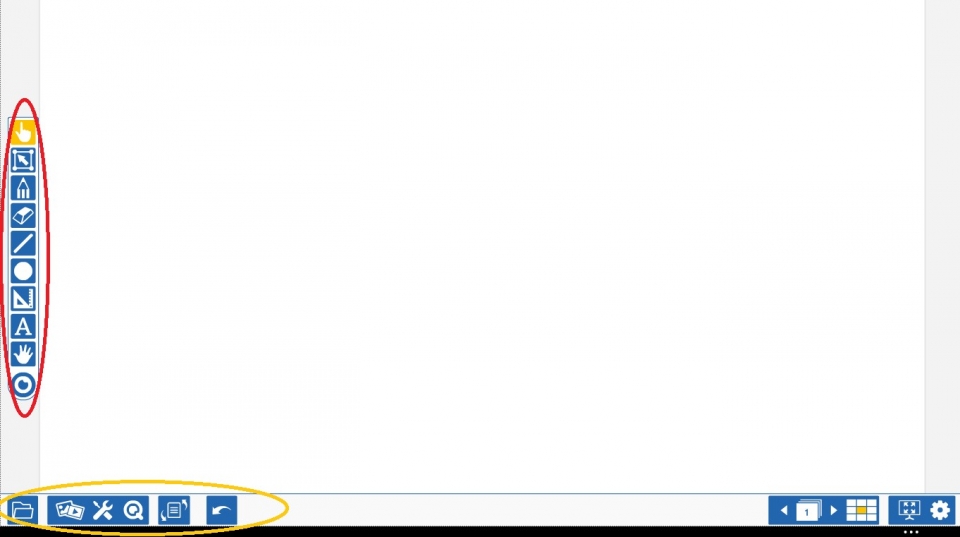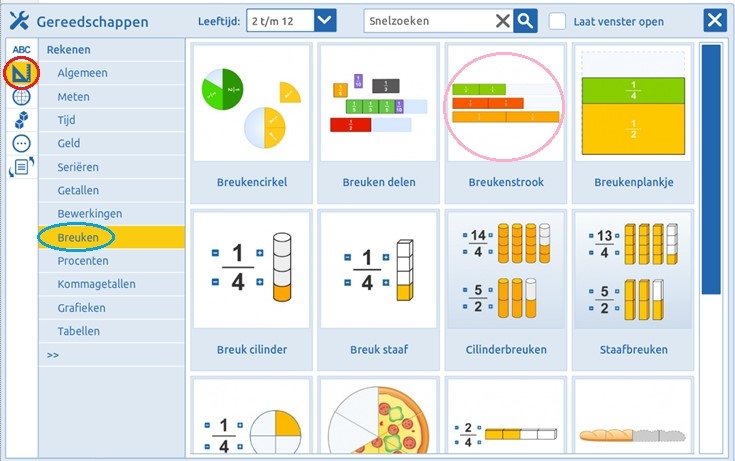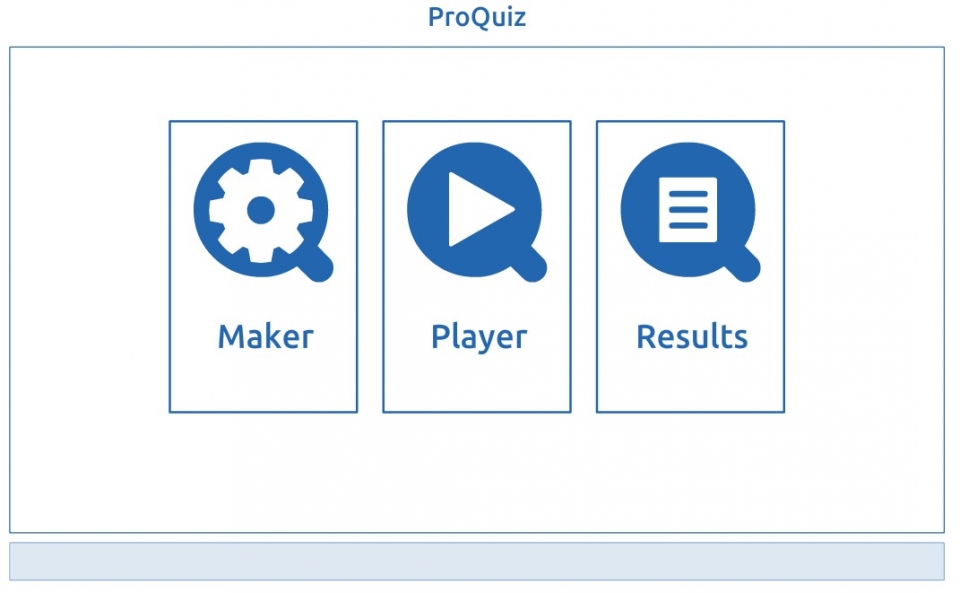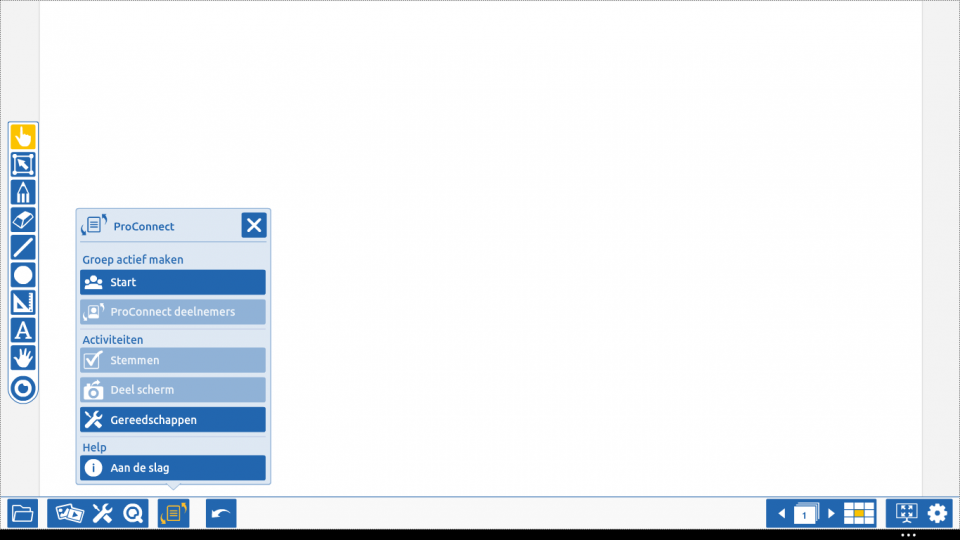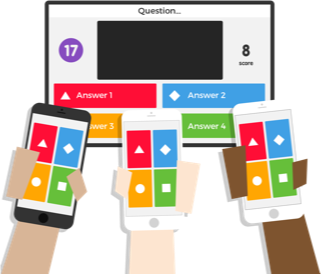Het arrangement Workshop interactie in de klas met digibord is gemaakt met Wikiwijs van Kennisnet. Wikiwijs is hét onderwijsplatform waar je leermiddelen zoekt, maakt en deelt.
- Auteur
- Laatst gewijzigd
- 2017-10-30 20:53:49
- Licentie
-
Dit lesmateriaal is gepubliceerd onder de Creative Commons Naamsvermelding 3.0 Nederlands licentie. Dit houdt in dat je onder de voorwaarde van naamsvermelding vrij bent om:
- het werk te delen - te kopiëren, te verspreiden en door te geven via elk medium of bestandsformaat
- het werk te bewerken - te remixen, te veranderen en afgeleide werken te maken
- voor alle doeleinden, inclusief commerciële doeleinden.
Meer informatie over de CC Naamsvermelding 3.0 Nederland licentie.
Aanvullende informatie over dit lesmateriaal
Van dit lesmateriaal is de volgende aanvullende informatie beschikbaar:
- Toelichting
- ICT minor, pabo jaar 4
- Eindgebruiker
- leraar
- Moeilijkheidsgraad
- gemiddeld
Bronnen
| Bron | Type |
|---|---|
|
Bekijk dit filmpje van 02:43 tot 04:57 https://schooltv.nl/item/het-klokhuis-het-kantoor-103-1/#q=digibord |
Video |
|
'Snapje' over spelling: -d of -dt ? https://www.youtube.com/watch?v=px4XffMyWyo |
Video |
|
'Snapje' over rekenen: afstanden https://www.youtube.com/watch?v=9RBg194U_zE |
Video |
|
Filmpje ProConnect https://www.youtube.com/watch?v=qNG2YH0-nCc |
Video |


 Bekijk dit filmpje van 02:43 tot 04:57
Bekijk dit filmpje van 02:43 tot 04:57